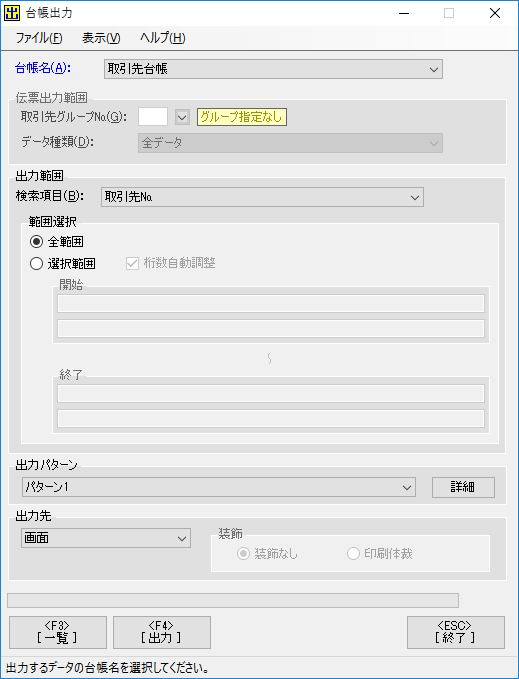項目説明戻る
[台帳出力] *5
台帳を出力します。
[メニュー]
[ファイル(F)]
[出力(O)] ・・・ 台帳を出力します。 [終了(X)] ・・・ プログラムを終了します。 [表示(V)]
[入力テキストのサイズ(I)] ・・・ 入力中テキストボックスのフォントサイズを設定します。 [色の設定(C)] ・・・ [色の設定]画面を開きます。 [画面サイズ(S)] ・・・ 画面サイズを「標準、中、大」の中から選択します。 *1 [ヘルプ(H)]
[ヘルプ(H)] ・・・ このヘルプ画面を開きます。 [日本システム開発株式会社のホームページ(N)] ・・・ 弊社のホームページを開きます。 [バージョン情報(V)] ・・・ バージョン情報画面を開きます。 [台帳名(A)]
出力する台帳を選択します。
[伝票出力範囲]
台帳名を売上伝票にしたときのみ指定ができます。
[取引先グループ№(G)]
出力する取引先のグループ№を入力します。
※"0"はグループ指定なしです。
[データ種類(D)]
出力するデータ種類を選択します。
内容 全データ ・・・ 全データが対象です。 伝票入力で入力したデータ ・・・ 売上伝票入力で入力したデータが対象です。 外部取込で取り込んだデータ ・・・ 外部データ印刷&取込で取り込んだデータが対象です。 [出力範囲]
[検索項目(B)]
検索する種類を選択します。
[範囲選択]
[全範囲]
全データを出力します。
[選択範囲]
選択した範囲のデータを出力します。
[桁数自動調整]
[ONの場合] ・・・ 検索項目によって入力桁数が自動調整されます。
[OFFの場合] ・・・ 桁数の自動調整を行いません。 [開始]
検索範囲の開始を入力します。
※入力なしは、最初からになります。
[終了]
検索範囲の終了を入力します。
※入力なしは、最後までになります。
[出力パターン]
出力するパターンを選択します。
<詳細>
[パターンリスト]画面を開きます。
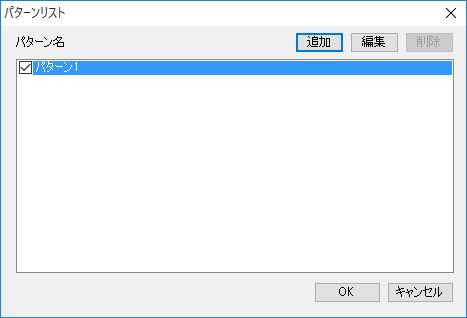
[パターン名]
パターン名のリストを表示します。
※チェックが付いているパターンが起動時に自動選択されます。<追加>
[パターン設定]画面を開きます。
<編集>
選択したパターンの[パターン設定]画面を開きます。
<削除>
選択したパターンを削除します。
[出力先]
出力先を選択します。
[画面] ・・・ 画面に出力した場合。
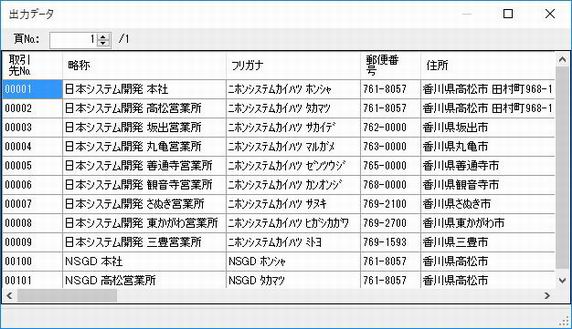
[頁№]
出力しているページ№を示します。
[Excel] ・・・ Microsoft Excelに出力します。 [装飾]
[装飾なし] ・・・ 装飾を行いません。 [装飾あり] ・・・ 装飾を行います。 各ファンクションキーの処理内容 *2
<一覧>
一覧表を表示します。
<出力>
台帳を出力します。
<終了>
プログラムを終了します。